
メルカリ出品 購入者目線で撮る撮影
はじめに
「このカード欲しいけど
右上の画像が、ぼやけてて
よくわからないなぁ」
「やっぱ やめた」
本記事をお読みの皆様
このような経験はございませんか
傷の有無で価値が変わるトレカ
状態の良いものを手に入れたい
にもかかわらず画像を見ても
判別できないとなれば
他の出品物を見に離脱するでしょう
また、出品者側としても
売れる確率を下げることになり
機会損失に陥りかねません
そこで今回、商品の状態がわかる
写真撮影のコツをまとめたので
一読いただけると幸いです
※本記事は以前書いたものですが
誤って削除してしまい
再編集して投稿しました
1.写真映え
下記の画像をご覧ください
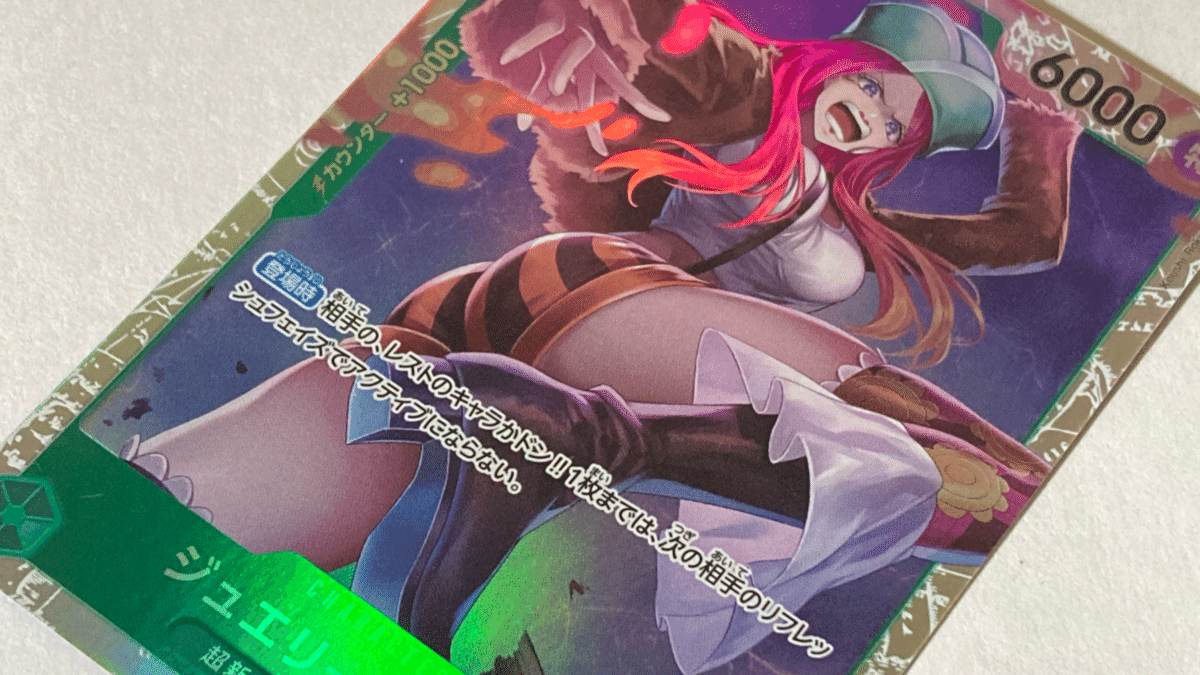

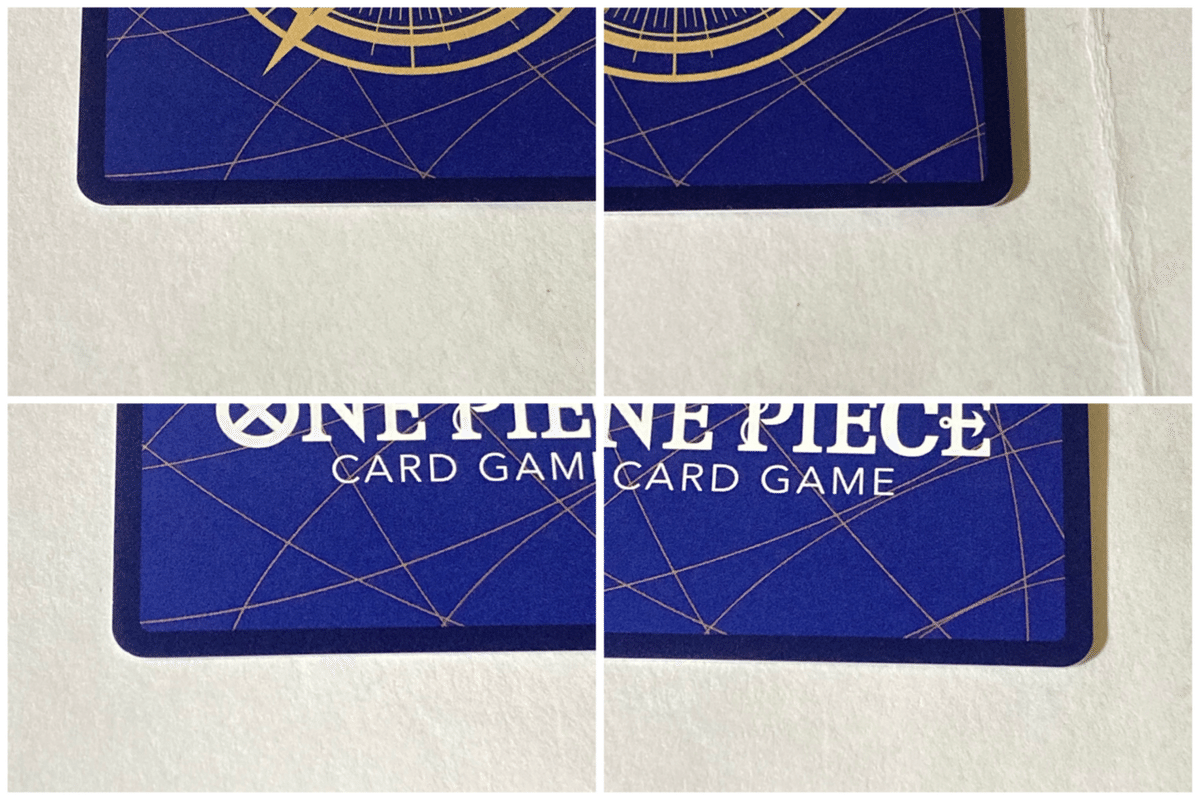
これらの画像は私が
1部設定を変え
撮影したものになります。
いかがでしょうか?
使用たスマホは3年前から
使い続けている旧式ですが
一工夫することで写真の質を
向上させる事は可能です
次の項で
使用する機能を紹介いたします
2.機能の紹介
それでは
設定する機能を紹介します
◉露出
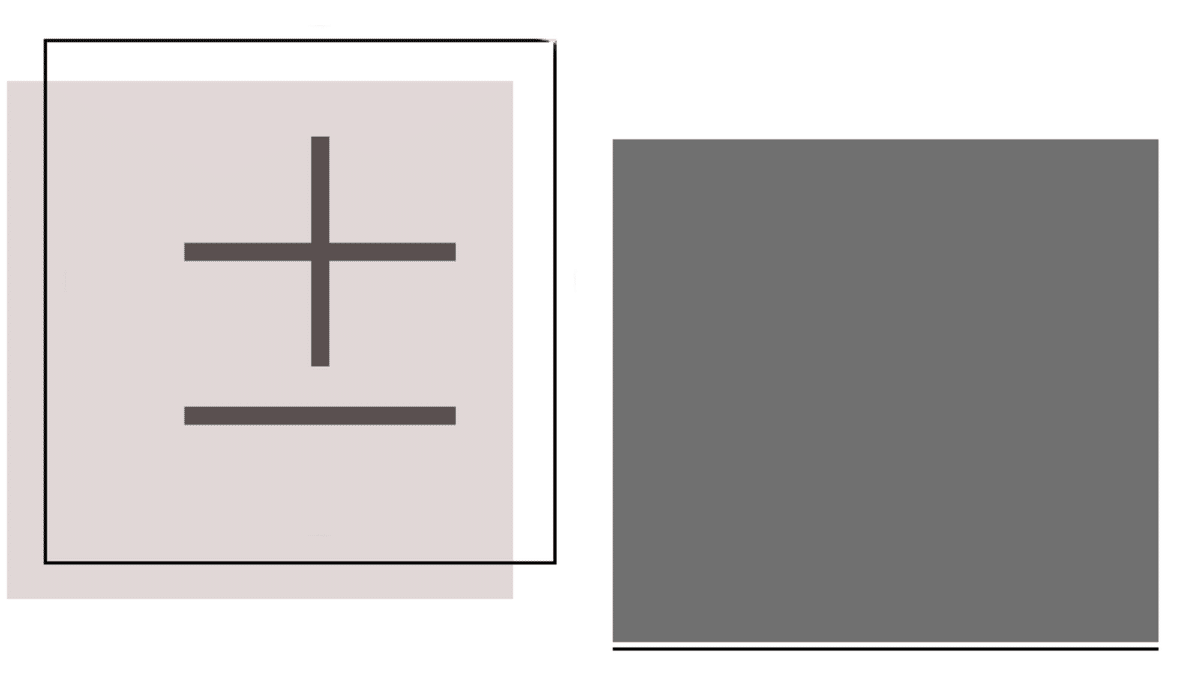
写真の明暗を調整する機能
プラス補正で被写体に
明るい印象を与える
◉比率

画像のサイズを調整する機能
メルカリは1.1(正方形)で
表示される為
同サイズの撮影が望ましい
◉タイマー
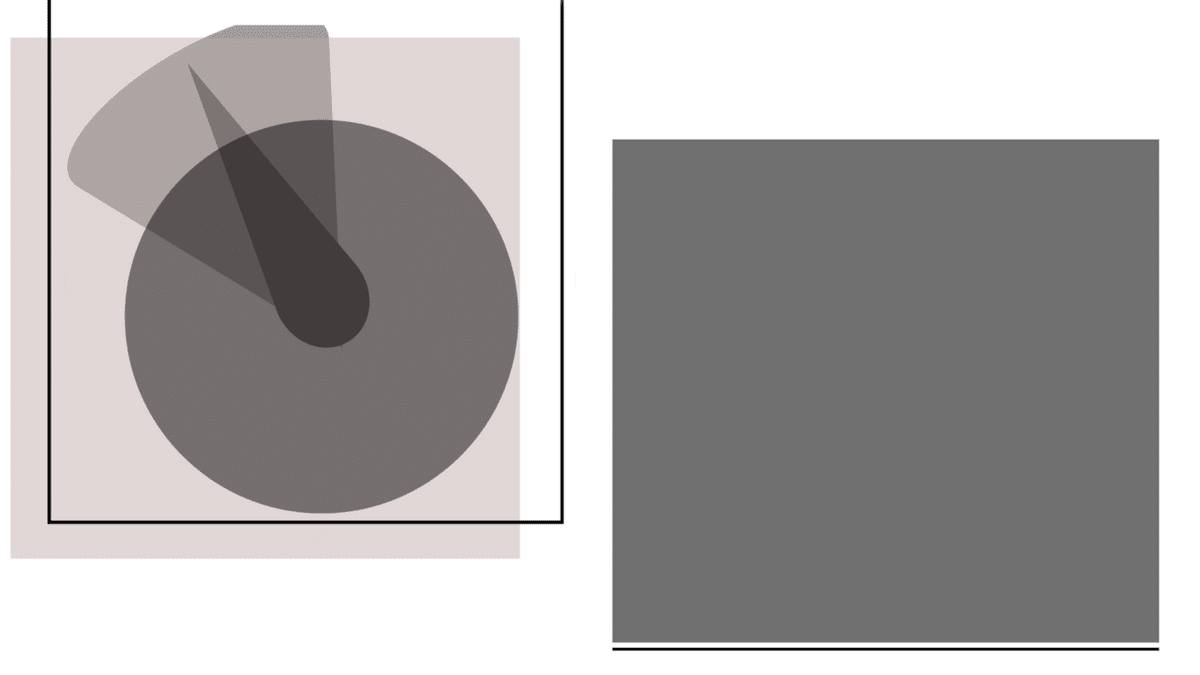
一定の感覚を空けて撮影する
3秒/10秒時間の設定が可能
タイマー機能を使うことで
手ぶれを回避できる
◉グリッド表示
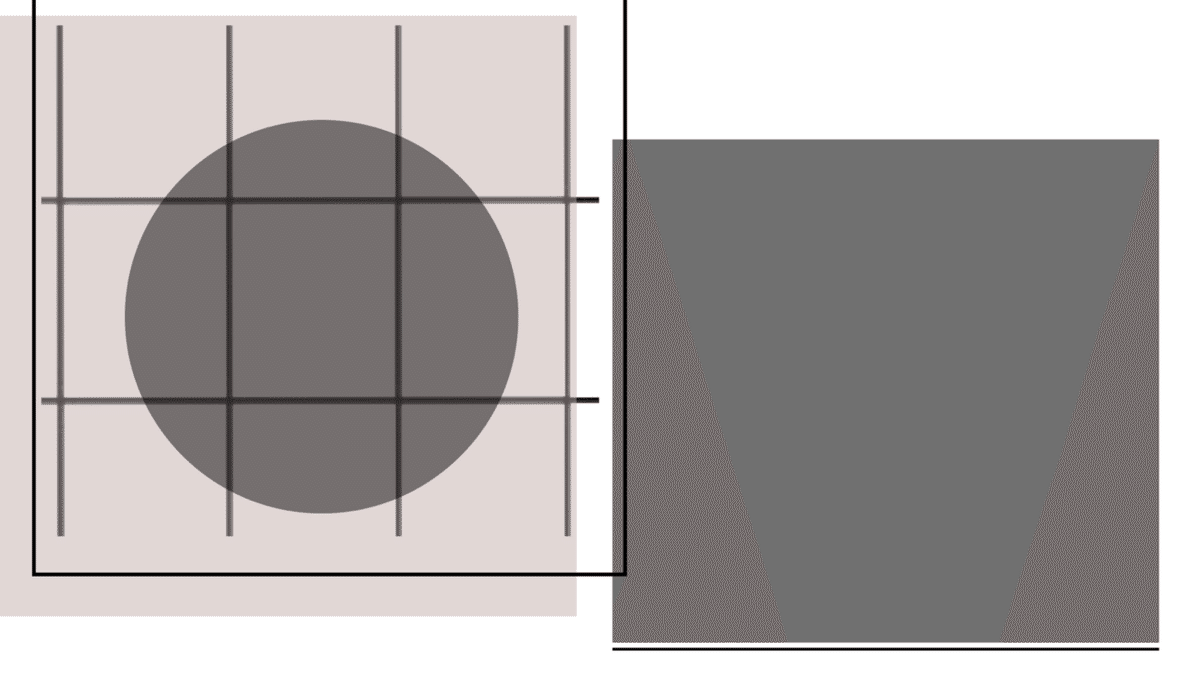
撮影画面に正方形上の線が
あらわれ9分割に表示される
構図の確認に重宝する
◉拡大/縮小
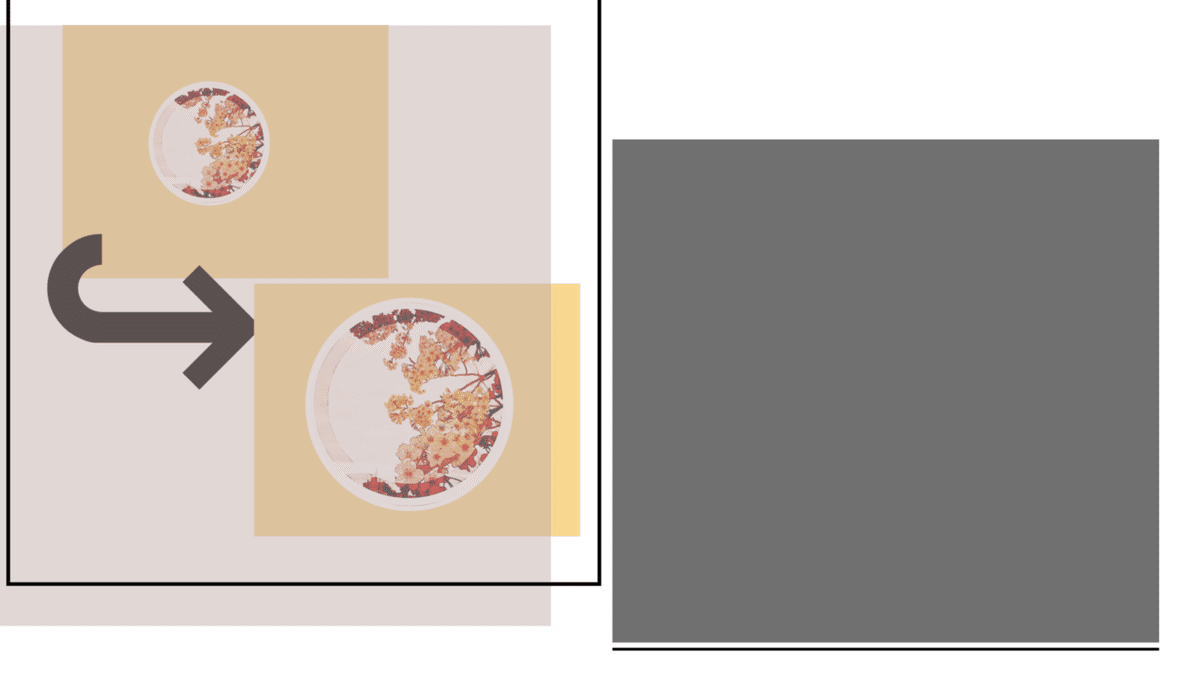
ズーム機能を用いて撮影
鮮明な写真撮影が可能
以上使用する機能を紹介しました
3.使用道具
スタンド

写真撮影時にスマホを固定する台
角度の調節が可能なタイプが良い
背景用紙
被写体の下にセッティングする用紙
出品物を強調する白や黒がオススメ
4.設定
●スタンド、
台紙をセッティング
カメラを起動画面上△をタップ
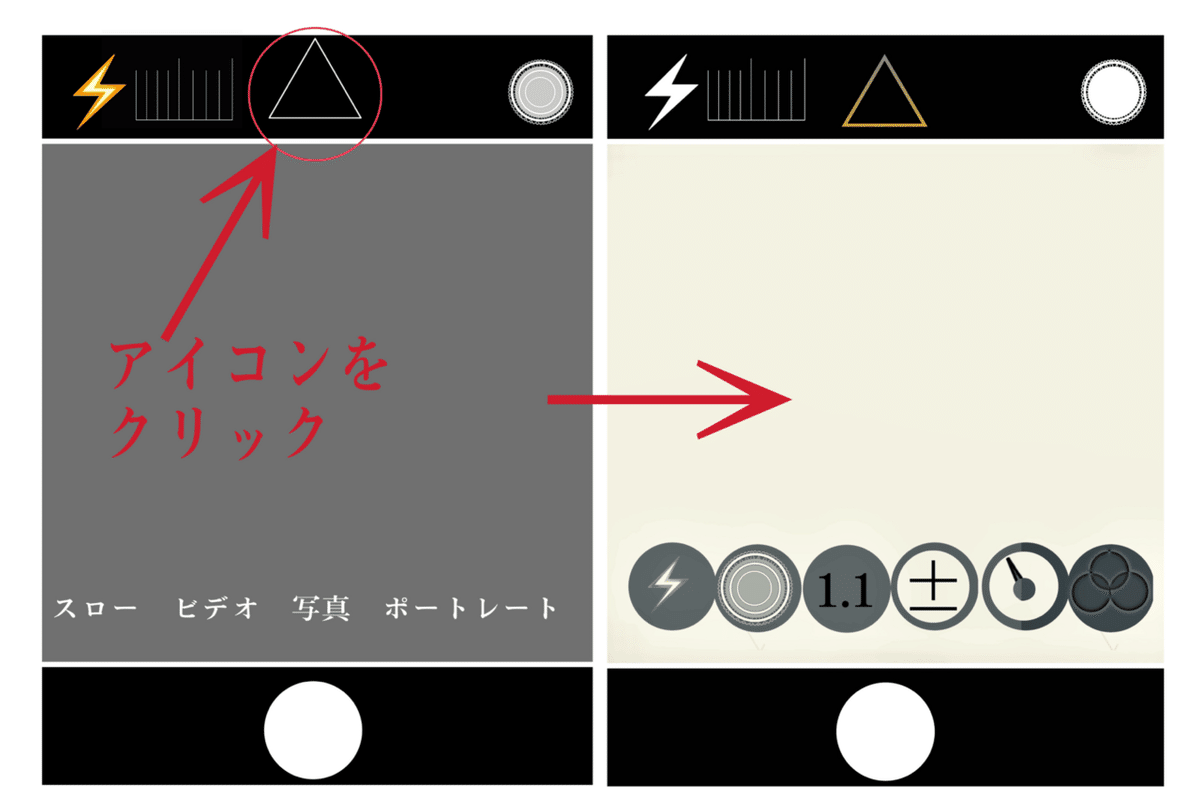
・アイコン比率1.1に設定
・アイコン露出+0.3に変更
・グリッド表示
設定→カメラ→グリッド→水平
・タイマー10秒にセット
・スマホをスタンドに設置
グリッド表示のみ設定の
一部を変更する必要があるので
ご注意ください
5.撮影開始
まず正面から撮ります
カードのサイズを調整しながら
少し余白を作ることを
意識してください


次に四隅を撮影
拡大/縮小機能を使用します
操作方法
撮影モードの状態で
親指人差し指の腹をつけ離す

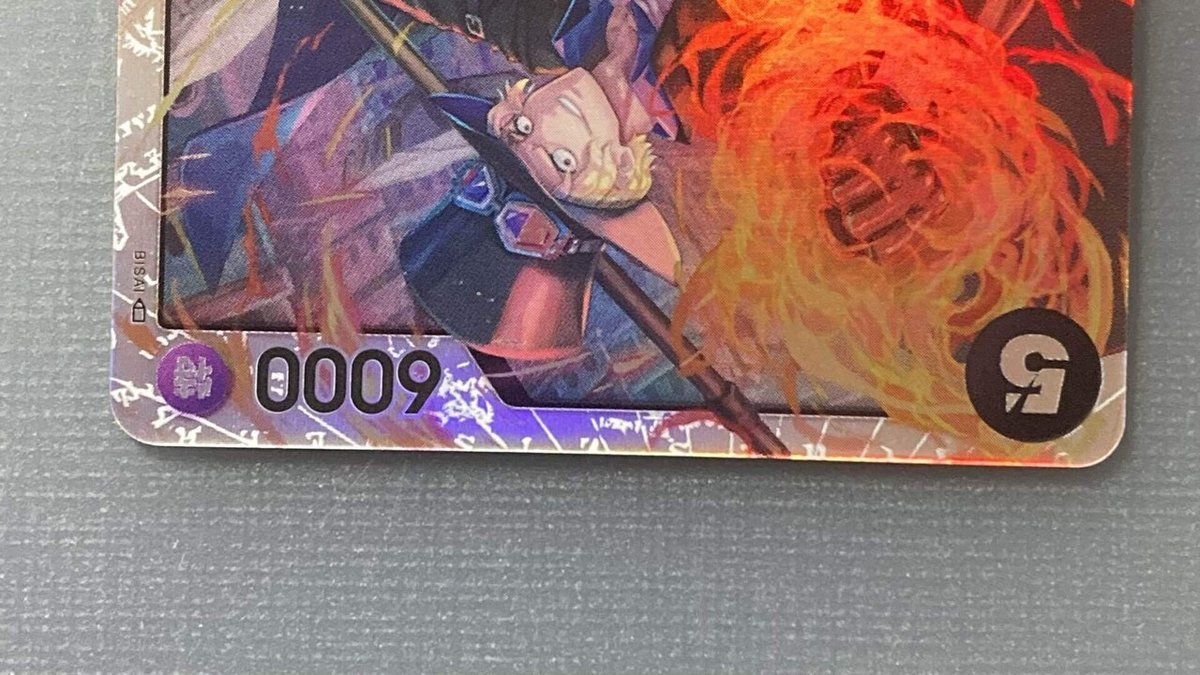
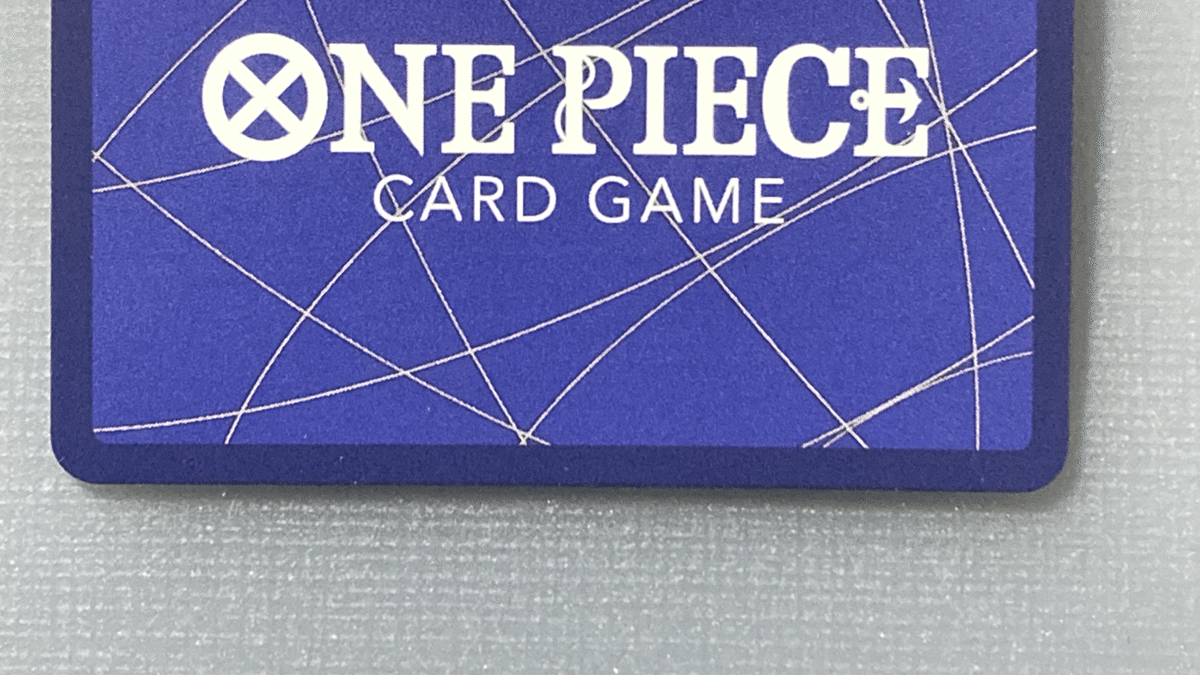
5.注意点
最後に注意すべき点に
ついて紹介します
・光の反射
まず最初に光の反射
撮影時角度やカードに
反射する事があります
光の加減によりカードの状態が
分かりにくくなるので
ご注意ください
対策としては角度の調整
撮影場所の変更
自然光を取り入れる等
お試しください
スリーブ
スリーブの汚れから白カケと
疑われる可能性があるため
新しいものを使用して
撮影すると良いでしょう
私の場合、出品するカードは
入手した時点で撮影その後
二重スリーブに入れ保管
再度撮影する場合は
上にかぶせているスリーブを
外し撮影に使用
こうすることで下のスリーブは
損傷の少ない状態で撮影ができます
ローダーについては
専用のファイルに収納
私が所持しているのは
・ローダー対応型ファイル(MINT)
・マグネットローダー対応型ファイル
以前は見かけなかった
上記のファイルも現在は
複数のメーカーが販売してます

ご自身に合うものを
探してみてはいかがでしょうか
撮影に関する記事は以上になります
最後までお読みいただき
ありがとうございました
この記事が気に入ったらサポートをしてみませんか?
